BenQ GH700 Manuel utilisateur
PDF
Télécharger
Document
GH700 Appareil photo numérique Manuel de l’utilisateur 1 Copyright Copyright © 2011 par BenQ Corporation. Tous droits réservés. Aucune partie de ce document ne peut être reproduite, transmise, transcrite, stockée dans un système de restitution ou traduite dans quelque langue ou quelque langage informatique que ce soit, sous quelque forme ou par quelque moyen que ce soit, électronique, mécanique, magnétique, optique, chimique, manuel ou autre, sans l'autorisation écrite préalable de BenQ Corporation. Tous les autres noms de logo, de produits ou de société mentionnés dans ce manuel sont à titre d’information uniquement, et peuvent être des marques enregistrées ou des marques déposées de leurs auteurs respectifs. Décharge de responsabilité La société BenQ Corporation n’accorde aucune représentation ni garantie, qu’elle soit explicite ou implicite, quant au contenu des présentes, et en particulier se dégage de toute responsabilité concernant la valeur commerciale ou la convenance à un usage particulier. En outre, la société BenQ Corporation se réserve le droit de réviser le contenu de la présente publication et d'y apporter des modifications de temps à autre, sans pour autant être tenue d'informer qui que ce soit de ces révisions ou modifications. Ce manuel vise à fournir aux utilisateurs les informations les plus exactes et à jour, et donc le contenu peut être modifié de temps à autre sans préavis. Veuillez visiter http://www.benq.com pour la dernière version de ce manuel. BenQ ecoFACTS BenQ s'est dévoué à créer et à developer des designs plus 'verts' pour ces produits pour réaliser son but de société "Apporter du plaisir et de la qualité à votre vie" avec le but ultime de créer une société créant aussi peu de carbone que possible. En plus de la conformité aux normes et règlements internationaux de gestion écologique, BenQ a fait tout ce qu'il pouvait pour développer des nouvelles initiatives afin d'incorporer le design de cycle de vue dans tous les aspects de sélection des matériaux, de fabrication, d'emballage, de transport, d'utilisation et de recyclage des produits. Le label BenQ ecoFACTS liste les points principaux 'verts' de chaque produit, pour s'assurer que les consommateurs soient bien informés des choix qu'ils puissent faire lors de l'achat. Vérifiez le site Web CSR de BenQ sur http://csr.BenQ.com/ pour plus de détails sur l'engagement de BenQ envers l'environnement et les performances actuelles. Arsenic-free optical glass BFR/PVC-free casing plastics Eco-friendly ink printing in packaging box 㗇䠞ℰ⭍䎢䑪 ⠸㖀⣽⣚㗇㺛⋽昢䆪∩ %)5 ᷵ 偁㰖Ṁ䃖 39& 䎖ῄ❲㲠⢏⍗∞⋬墬䚹 䄈䠞ℰ⭟䎢䑪 ⠸冇⣽㮣䄈㺛⋽昢䆪≸ %)5 凮 偁㰖Ṁ䃖 39& 䒗ῄ❲㲠⢏⍗∞⋬壄䚹 Directive WEEE Instructions de mise au rebut des appareils électriques et électroniques et/ou des piles usagés par les utilisateurs dans les foyers privés dans l’Union Européenne La présence de ce symbole sur le produit ou son emballage indique que vous ne devez pas jeter ce produit dans une poubelle normale. Vous êtes WEEE responsable de jeter vos appareils usagés et/ou vos piles. À cet effet, vous êtes tenu de les remettre à un point de collecte agréé pour le recyclage des appareils électriques et électroniques et/ou des piles. Pour plus d’informations sur les lieux de collecte des appareils usagés et/ou des piles, veuillez contacter votre mairie, le magasin où vous avez acheté le produit ou votre service de traitement des déchets ménagers Le Batterie recyclage de vos appareils usagés permet de préserver les ressources naturelles et de s’assurer que ces appareils sont recyclés dans le respect de la santé humaine et de l’environnement. Informations relatives aux recyclage : Consultez le site http://www.benq.com/support/recycle pour plus de détails. Avis réglementaire pour la CE Le présent appareil est conforme aux normes du Conseil des Directives pour les lois des Pays Membres relatives à la Compatibilité électromagnétique (2004/108/CE) ; à la Directive de Basse Tension (2006/95/CE) ; à la Directive sur la Restriction d'utilisation de certaines substances dangereuses dans les équipements électriques et électroniques (2002/95/CE), Directive EEE turque ; à la Directive 2005/32/CE sur la Réglementation de la commission (CE) No 1275/2008 du Parlement européen, et du Conseil, relative aux exigences en matière d'écoconception pour la consommation d'énergie électrique en mode de veille et hors tension des équipements domestiques et professionnels électriques et électroniques , et à la Directive 2009/125/CE du Parlement européen et du Conseil, établissant un cadre de travail pour la mise en place de l'écoconception des produits consommant de l'énergie. Règlement de la FCC Cet équipement a été testé et déclaré conforme aux limitations prévues dans le cadre de la catégorie B des appareils numériques définies par la section 15 du règlement de la FCC. Ces limitations sont stipulées aux fins de garantir une protection raisonnable contre les interférences nuisibles en installation résidentielle. Cet équipement génère, utilise et diffuse des ondes radio et, s’il n’est pas installé ni utilisé en conformité avec les instructions dont il fait l’objet, il peut causer des interférences nuisibles avec les communications radio. Cependant, nous ne pouvons vous garantir qu’une interférence ne se produira pas dans une installation particulière. Si cet équipement provoque des interférences néfastes pour la réception de la radio ou de la télévision, ce qui peut être déterminé en éteignant puis en rallumant l’appareil, l’utilisateur est encouragé à tenter de corriger les interférences par une ou plusieurs des mesures suivantes: • Réorienter ou déplacer l’antenne de réception • Augmenter la distance séparant l’équipement et le récepteur. • Connecter l’équipement à un circuit différent de celui auquel le récepteur est connecté. • Contacter votre revendeur ou un technicien radio/TV qualifié. Cet équipement est conforme à la section 15 du règlement de la FCC. Son fonctionnement est soumis aux deux conditions suivantes : (1) Cet équipement ne doit pas causer d’interférences nuisibles, et (2) cet équipement doit accepter toute interférence reçue, y compris les interférences risquant d’engendrer un fonctionnement indésirable. Avertissement de la FCC : Toutes modifications ou tous changements effectués sans l’accord exprès de la partie responsable de la conformité aux normes pourraient contraindre l’utilisateur à ne plus utiliser son équipement. Consignes et avertissements de sécurité Avant d’utiliser l’appareil photo, prenez quelques minutes pour lire et comprendre le contenu de cette section. Si vous ignorez les instructions ou que vous ne respectez pas les avertissements indiqués dans cette section, la garantie de l’appareil photo peut être nulle. De plus, vous risqueriez d’endommager l’appareil photo, les objets à proximité et aussi de vous exposer à des risques de blessures graves ou mortelles. Pour votre sécurité • Gardez l’appareil photo et les accessoires hors de la portée des bébés et des jeunes enfants. En particulier, les petites pièces comme les cartes de mémoire SD et les batteries pourraient facilement être démontées ou même avalées. • Utilisez seulement les accessoires originaux pour réduire le risque de dommage ou de blessure, et pour vous conformer aux règlements légaux associés. • Ne démontez jamais l’appareil photo. • Lorsque vous voulez utilisez le flash, évitez de trop vous rapprocher trop près des yeux de la personne (en particulier les bébés et les jeunes enfants) ou des animaux. Autrement, lorsque le flash se déclenche, la lumière peut faire mal aux yeux des personnes ou des animaux. • Les batteries pourraient exploser par exemple. Toutes les batteries ont le potentiel de causer des dommages matériels, des blessures ou des incendies si un matériel conducteur touche les bornes de la batterie, par ex. des bijoux, des clés ou des colliers. Le matériel peut causer un court-circuit et l’appareil pourrait devenir très chaud. Faites attention lorsque vous manipulez des batteries rechargées, en particulier lorsque vous les transportez dans une poche, un sac à main ou tout autre endroit pouvant aussi contenir des objets métalliques. Ne jetez jamais des batteries dans un feu, elles pourraient exploser. • Pour réduire le risque d’électrocution, ne pas démonter ou réparer cet appareil photo vous-même. • Certains modèles d’appareil photo peuvent aussi fonctionner avec des piles non rechargeables. Lorsque vous utilisez ces types de piles, ne les rechargez pas. Autrement, elles pourraient exploser ou poser un risque d’incendie. • Risque d'explosion si la pile de rechange n'est pas du type adéquat. Mettre les piles usagées au rebut, selon les instructions. Garantie • La garantie sera annulée si les dommages ou la panne du système ont été causés par des facteurs externes comme un choc, un incendie, une inondation, de la poussière, un tremblement de terre ou tout autre cas de force majeure, ainsi que une utilisation incorrecte de l’électricité ou l’utilisation d’accessoires non originaux. • L’utilisateur sera entièrement responsable si le problème (comme par ex. la perte des données ou la panne du système) a été causé par l’utilisation d’un logiciel ou de pièces qui n’ont pas été installés en usine ou par des accessoires non originaux. • Ne modifiez pas l’appareil photo. Toute tentative de modification annulera automatiquement la garantie. Entretien de votre appareil photo • Gardez toujours l’appareil photo dans l’étui en cuir fourni ou un étui pour plus de protection contre les éclaboussements, la poussière et les chocs. • Il n'est possible de remplacer la pile et la carte mémoire qu'en ouvrant le couvercle du compartiment Batterie/carte mémoire. • Jetez les batteries usées et les appareils photo d’une manière appropriée et respectez les lois dans votre pays. • L’eau peut poser un risque d’incendie ou d’électrocution. Gardez donc l’appareil photo dans un endroit sec. • Si votre appareil photo a été mouillé par accident, essuyez-le immédiatement avec un chiffon sec. • Du sel ou de l’eau de mer risque d’endommager sévèrement l’appareil photo. • Ne faites pas tomber l’appareil photo et évitez de le cogner ou de le secouer. Des mouvements brusques lorsque vous utilisez l’appareil photo pourraient endommager le circuit électronique interne, déformer l’objectif ou bloquer l’ouverture/fermeture de l’objectif. • Ne pas utiliser de produits chimiques corrosifs, des solvants de nettoyage ou des détergents forts pour nettoyer l’appareil photo. • Des empreintes de doigts peuvent rester visibles sur l’objectif de l’appareil photo et les photos ou les clips vidéo peuvent ainsi être flous. Pour éviter ceci, nettoyez toujours l’objectif de l’appareil photo avant de prendre des photos ou d’enregistrer des clips vidéo. Nettoyez aussi fréquemment l’objectif de l’appareil photo. • Si l’objectif est sale, utilisez une brosse à objectif ou un chiffon doux pour nettoyer l’objectif. • Ne jamais toucher l’objectif avec vos doigts. • Si un corps étranger ou de l’eau pénètre dans votre appareil photo, veuillez l’éteindre immédiatement et débrancher les batteries. Enlevez ensuite le corps étranger ou l’eau, et envoyez l’appareil à un centre de maintenance. • Lorsque la mémoire interne ou la carte de mémoire externe contient des données, n’oubliez pas de sauvegarder régulièrement ces données sur un ordinateur ou un disque. Vous aurez ainsi une copie de secours en cas de perte des données. • Si l’objectif ne rentre plus dans l’appareil, veuillez dans un premier temps remplacer les piles (qui sont en général déchargées). L’objectif devrait alors se rétracter automatiquement. Si l’objectif ne se rétracte toujours pas, contactez votre revendeur. • Vous ne devez jamais appuyer pour faire rétracter manuellement l’objectif; ceci peut endommager l’appareil photo. • Les accessoires originaux ont été conçus spécifiquement pour être utilisé avec ce modèle d’appareil photo que vous avez acheté. N’utilisez pas ces accessoires avec d’autres modèles ou d’autres marques d’appareils photo pour réduire les risques ou les dommages. • Avant d’utiliser pour la première fois une carte mémoire, utilisez l’appareil pour formater la carte. • N’oubliez pas de glisser l’onglet de protection en écriture (s’il existe) en position déverrouillée. Autrement toutes les données (le cas échéant) sur la carte mémoire seront protégées et la carte ne pourra pas être éditée/formatée. Environnement de fonctionnement • Ne pas utiliser ni garder votre appareil photo dans les endroits décrits ci-dessous : • Directement au soleil. • Des endroits poussiéreux. • Près d’un appareils de climatisation, d’un chauffage électrique ou toute autre source de chaleur. • Dans une voiture fermée directement au soleil. • Dans des endroits instables • Ne pas utiliser votre appareil photo à l’extérieur s’il pleut ou s’il neige • Ne pas utiliser votre appareil photo près de ou sous l’eau. • Cet appareil photo doit être utilisé dans des endroits avec une température entre 0 et 40 degrés Celsius. La durée d’utilisation de la batterie sera plus courte dans des endroits plus froids. • Le stockage dans des endroits trop froids ou trop chauds réduira aussi progressivement la capacité de la batterie. La durée d’utilisation de votre appareil photo peut donc être considérablement réduite. • Il est normal que cet appareil photo chauffe lorsque vous l’utilisez, car le boîtier métallique de l’appareil photo conduit la chaleur. N'utilisez pas l'appareil photo avec une force excessive. De plus, protégez l'appareil photo contre les chocs forts. Pour éviter une chute accidentelle, veuillez attacher la dragonne de cou à l'appareil photo et toujours mettre l'appareil photo autour de votre cou. Si les piles sont vides et que l'objectif n'arrive pas à se rétracter, veuillez protéger l'objectif pour éviter de le cogner et insérez des piles neuves dès que possible. Lorsque l'appareil photo n'est pas utilisé, éteignez-le toujours. De plus, avant de ranger l'appareil photo dans son étui, assurez-vous que l'objectif s'est rétracté correctement et que vous avez remis le couvercle de l'objectif. Si vous n'allez pas utiliser l'appareil photo pendant une longue période,veuillez enlever les piles de l'appareil photo et les ranger avec soin. Gardez votre appareil photo à l'abri des objets pointus et évitez de le cogner. Lorsque l'appareil photo n'est pas utilisé,veuillez le remettre dans son étui et le garder un endroit stable. De plus, gardez toujours votre appareil photo à l'abri de la pression pour éviter tout dommage possible. Table des matières Présentation de l’appareil photo .....................................................................................................................2 Vérifier le contenu de la boîte................................................................................................................2 Caméra ...................................................................................................................................................3 Préparation de l’appareil photo avant utilisation ............................................................................................6 Attacher la dragonne..............................................................................................................................6 Installation des piles...............................................................................................................................8 Installation d'une carte SD .................................................................................................................. 10 Allumer et éteindre l'appareil ............................................................................................................. 11 Ouvrir le Flash ..................................................................................................................................... 12 Premiers réglages................................................................................................................................ 13 Modes ................................................................................................................................................. 13 Utiliser l’écran LCD........................................................................................................................................ 14 Disposition de l’écran LCD................................................................................................................... 14 Changer l’affichage de l’écran LCD .......................................................................................................17 Enregistrer les photos, vidéos et voix ............................................................................................................17 Prendre des photos ..............................................................................................................................17 Régler le contrôle du zoom ................................................................................................................. 18 Utiliser le retardateur.......................................................................................................................... 19 Utiliser le flash .................................................................................................................................... 19 Régler le mode de mise au point .........................................................................................................20 Utiliser le bouton Supprimer................................................................................................................20 Enregistrer les vidéos .......................................................................................................................... 22 Molette de mode ................................................................................................................................ 23 Utiliser le menu Enregistrer ................................................................................................................ 28 Utiliser le Menu Vidéo ........................................................................................................................ 33 Lecture.......................................................................................................................................................... 34 Affichage en navigation unique........................................................................................................... 34 Afficher les miniatures ........................................................................................................................ 34 Zoom sur les images............................................................................................................................ 34 Lecture de vidéos ................................................................................................................................ 34 Lire une Note audio..............................................................................................................................37 Menu Lecture.......................................................................................................................................37 Utiliser le menu Configuration ..................................................................................................................... 43 Régler les Sons .................................................................................................................................... 43 Régler le Mode éco. ............................................................................................................................ 43 Régler la Date/heure ........................................................................................................................... 44 Régler la Langue .................................................................................................................................. 44 Définir les Réglages TV ........................................................................................................................ 44 Régler la Luminosité de l’écran ........................................................................................................... 44 Définir Type batter............................................................................................................................... 45 Régler Formater .................................................................................................................................. 45 Réinit. tout .......................................................................................................................................... 45 Effectuer les connexions ............................................................................................................................... 46 Connecter l’appareil photo à un téléviseur ......................................................................................... 46 Connecter l’appareil photo à un PC......................................................................................................47 Connecter l’appareil photo à une imprimante .................................................................................... 48 Régler le menu Mode Impression ....................................................................................................... 49 Annexe.......................................................................................................................................................... 50 À propos des noms de dossier et de fichier ........................................................................................ 50 Dépannage.................................................................................................................................................... 50 Spécifications.................................................................................................................................................51 1 Présentation de l’appareil photo Vérifier le contenu de la boîte Ouvrez l’emballage avec soin et vérifiez que les pièces suivantes sont toutes présentes. 1. 2. 3. 4. 5. 6. 7. 8. 9. Guide d'introduction Appareil photo numérique Câble USB Piles AA x 4 Bandoulière CD du logiciel & du manuel d’utilisation Pochette (optionnel) Couvercle d'objectif Dragonne d'objectif • • • Toutes les images, les captures d’écran et les icônes utilisées dans ce manuel sont à titre de référence. Les accessoires, les produits et l’apparence peuvent varier en fonction de l’endroit où vous l’avez acheté. Si des pièces manquent ou sont endommagées, contactez immédiatement votre revendeur. Conservez l’emballage au cas où vous en auriez besoin au future ou pour le stockage. 2 Caméra Vue de devant et de dessous 1. 2. 3. 4. 5. 6. 7. 8. 9. 10. 11. 12. 13. Focale variable Microphone stéréo Levier de zoom Bouton Déclencheur Oeillet de bandoulière Bouton Marche Témoin AF / Indicateur DEL du retardateur Sélecteur de mode Flash Bouton Flash Haut‐parleur Montage sur trépied Couvercle batterie / carte 3 Vue de derrière 1. 2. 3. 4. 5. 6. 7. 8. Port USB / AV / HDMI Ecran LCD Bouton LECTURE DEL d’état Bouton ENREGISTRER Boutons multifonctions (avec un contrôle à 4 directions et un bouton OK) Bouton Supprimer Bouton MENU Voyant DEL Indicateur Etat Eteinte Description L’appareil photo numérique est éteint. z DEL d’état Vert allumé DEL d’état Vert clignotant DEL du retardateur Rouge clignotant • • • • L’appareil photo numérique est prêt pour prendre des photos. z L'appareil photo numérique est en train de s'allumer, ou bien il est en mode d'économie d'énergie. z L'appareil photo numérique ne peut pas se mettre au point. z L'appareil photo numérique est en train de capturer un clip vidéo. z Le flash est en train de se recharger ou un transfert/une communication USB est en cours. La fonction retardateur est activée. Il est normal que cet appareil photo chauffe lorsque vous l’utilisez, car le boîtier métallique de l’appareil photo conduit la chaleur. L’écran LCD de cet appareil photo est un écran très sophistiqué, et plus de 99,99% des pixels de l’écran LCD sont conformes aux normes standard. Cependant il est possible que moins de 0,01% des pixels de l’écran LCD soient défectueux, sous forme de points lumineux ou avec des couleurs bizarres. Ceci est normal et n’indique en aucun cas un problème d’affichage ; ce phénomène n’affectera pas non plus les photos que vous prenez avec l’appareil photo. L’image sur l’écran LCD s’obscurcit en cas d’ensoleillement important ou de forte lumière. Ceci est normal. Pour éviter que les photos ne soient floues lorsque vous appuyez sur le déclencheur, maintenez toujours l'appareil photo sans bouger. Ceci est particulièrement important lorsque vous prenez des photos dans des endroits sombres ; dans de telles circonstances, l’appareil doit baisser la vitesse du déclencheur de façon à obtenir une bonne exposition. 4 Boutons multifonctions Vous pouvez changer les réglages de l’appareil photo en appuyant sur le bouton à 4 directions ou sur OK. 1. 2. 3. 4. 5. Gauche/Mise au point : z Aller vers la gauche dans les menus. z Passer d’un mode de mise au point à un autre. Haut/Retardateur : z Aller vers le haut dans les menus. z Pour sélectionner le mode retardateur. z Faire tourner une photo Droite/Flash : z Aller vers la droite dans les menus. z Sélectionner un mode Flash. Bas/Affichage : z Déplace vers le bas dans les menus. z Pour changer entre les modes d'affichage. OK : Pour confirmer un réglage sélectionné. 5 Préparation de l’appareil photo avant utilisation Cette section explique comment faire pour préparer l'appareil photo avant la première utilisation. Attacher la dragonne Pour attacher la dragonne d'objectif et la bandoulière sur votre appareil photo, faites ce qui suit : 1. Insérez une extrémité de la bandoulière dans l'oeillet de bandoulière. 2. Faites passer dans la boucle interne. 3. Faites passer l'autre extrémité de la bandoulière dans l'autre boucle pour l'attacher. Suivez les étapes ci‐dessus pour attacher l'autre côté de la bandoulière. 6 4. Insérez une extrémité de la dragonne d'objectif dans l'oeillet de bandoulière. Faites une boucle pour l'attacher. 5. Attachez l'autre extrémité dans la dragonne d'objectif sur le couvercle d'objectif. 6. Une fois terminé, assurez‐vous que la dragonne et la bandoulière sont bien serrées. • • Il est dangereux d’enrouler la bandoulière autour de votre cou. Faites attention à ce que les enfants ne jouent pas avec la bandoulière. Enlevez le couvercle d’objectif avant d'utiliser l'appareil photo. 7 Installation des piles Utilisez seulement les batteries recommandées pour cet appareil photo, et éteignez toujours l’appareil photo avant d’enlever les batteries. Pour installer les batteries : 1. Poussez le bouton vers le haut puis poussez le couvercle des piles/de la carte vers la droite pour l'ouvrir. 2. Insérez les piles dans le bon sens en faisant attention aux bornes + ‐ dans le compartiment des piles. 3. Fermez le couvercle des piles/de la carte et poussez‐le vers la gauche pour l'attacher. 8 Pour enlever les piles : 1. 2. 3. Poussez le bouton vers le haut puis poussez le couvercle des piles/de la carte vers la droite pour l'ouvrir. Enlevez les piles. Fermez le couvercle des piles/de la carte et poussez‐le vers la gauche pour l'attacher. • • • • • • • • • • • • Eteignez l'appareil photo avant d'enlever les piles. Utilisez seulement le type de pile spécifié. Utiliser d’autres types de pile peut endommager l’appareil photo et invalider la garantie. Vérifiez que les piles sont insérées dans l'appareil dans le bon sens. Une mauvaise polarité peut endommager l’appareil photo ou poser un risque d’incendie. Téléchargez toutes les images et enlevez les piles de l’appareil photo si vous n’allez pas utiliser l’appareil photo pendant une longue période. Les piles peuvent devenir chaudes après l'utilisation. Ceci est normal et n’indique pas un problème. Lorsque vous utilisez l’appareil photo dans un environnement froid, conservez‐le au chaud avec les piles en les maintenant sous votre manteau ou dans un autre endroit chaud. Veuillez choisir le bon type de piles avant d’utiliser l’appareil. L’utilisation de piles rechargeables à haute capacité (par exemple 2500 mAh) est recommandée. Les piles au carbone‐zinc ne sont pas recommandées. Les piles AA fournies avec cet appareil ne sont pas rechargeables. Ne pas utiliser des piles neuves avec des piles usagées, ou des piles de différents types. Les performances des piles alcalines varient grandement selon le fabricant. Choisissez une bonne marque. 9 Installation d'une carte SD Cet appareil photo numérique est équipé d’un mémoire Flash vous permettant d’enregistrer des photos, des clips vidéo ou des clips adio sur l’appareil photo. Vous pouvez également ajouter une carte mémoire SD pour enregistrer plus de fichiers. Pour installer une carte SD : 1. Poussez le bouton vers le haut puis poussez le couvercle des piles/de la carte vers la droite pour l'ouvrir. 2. Insérez une carte SD dans le bon sens. 3. Fermez le couvercle des piles/de la carte et poussez‐le vers la gauche pour l'attacher. 10 Pour enlever une carte SD : 1. Poussez le bouton vers le haut puis poussez le couvercle des piles/de la carte vers la droite pour l'ouvrir. 2. Appuyez légèrement sur le bord de la carte mémoire pour l’éjecter. 3. Fermez le couvercle des piles/de la carte et poussez‐le vers la gauche pour l'attacher. Avant d’utiliser une nouvelle carte SD, vous devez la formater en appuyant sur Menu > > Formater > OK / > Oui > OK. Allumer et éteindre l'appareil Avant d'allumer l'appareil photo, enlevez toujours le couvercle d'objectif. Autrement l'objectif ne pourra pas sortir et l'appareil photo fera quatre bips d'avertissement. Vous pouvez allumer l'appareil photo de deux manières : z Appuyez sur le bouton Marche. L'objectif du zoom sort et l'appareil photo s'allume en mode Enregistrer. z . Appuyez et maintenez L'appareil photo s'allume en mode Lecture et l'objectif ne sort pas. 11 Ouvrir le Flash Vous devez ouvrir manuellement le flash avant de sélectionner le mode flash. Pour ouvrir le flash : Appuyez sur le bouton Flash pour l'ouvrir. Ne pas utiliser vos mains et forcer le flash à s'ouvrir. Pour fermer le flash : Pressez sur le flash pour le fermer. Lorsque le flash est fermé, le mode flash est automatiquement réglé sur Flash éteint. 12 Premiers réglages Lorsque vous allumez votre appareil photo pour la première, il vous sera demandé de faire les premiers réglages de votre appareil photo. Le réglage du menu de la langue est le premier. Spécifiez la langue d’affichage des menus et des messages à afficher sur l’écran LCD. Réglage de la Langue 1. Appuyez , , ou pour vous déplacer dans la sélection. 2. Sélectionnez une langue, puis appuyez OK pour appliquer. Régler la date et l’heure 1. Appuyez ou pour vous déplacer dans la sélection. ou pour changer la valeur de la date et l’heure. 2. Appuyez les touches 3. Appuyez OK pour appliquer. pour fermer le menu. 4. Si nécessaire, appuyez Vous êtes maintenant prêt à commencer à prendre des photos et des vidéos. Maintenez les touches continuellement. ou appuyées pour changer les valeurs Modes Votre appareil photo a 3 modes : Mode Enregistrement C’est le mode par défaut à chaque fois vous allumez l’appareil photo. Vous pouvez prendre des photos dans ce mode. Mode Lecture Appuyez le bouton Lecture après que l’appareil photo est allumé pour afficher et modifier les photos capturées ou lire les vidéos. L’enregistrement de notes audio jointes aux images est disponible dans ce mode. Mode Vidéo Appuyez sur le bouton Vidéo vidéo dans ce mode. après que l’appareil photo démarre/arrête l’enregistrement 13 Utiliser l’écran LCD L’écran LCD affiche toutes les informations importantes concernant les réglages de l’appareil photo ainsi que l’image visuelle de votre photo ou vidéo. L’affichage sur l’écran LCD est appelé affichage à l’écran ou OSD. Disposition de l’écran LCD Disposition de l’écran en mode Photo No. Élément Description 1 Mode Enregistrement Indique le mode actuel. 2 Flash Indique les réglages du flash. 3 Retardateur/Rafale Indique les réglages du retardateur. 4 Indicateur de zoom Affiche le zoom. 5 Vues restantes Indique le nombre restant de prises de vue disponibles. 6 Batterie Indique le niveau de la batterie. 7 Média de stockage Indique le média de stockage actuellement utilisé. 8 Taille vidéo Indique la taille vidéo. 9 Vent Cut Réduit le bruit du vent pendant l’enregistrement vidéo. 10 Horodateur Indique que l’horodateur est activé. 11 Avertissement de tremblement Indique que l’appareil photo tremble. 12 Stabilisateur Indique que la fonction du stabilisateur est activée. 13 Histogramme Affichage graphique de la luminosité. 14 ISO Affiche les réglages ISO. 15 Zone de mise au point Indique la zone de mise au point. 16 Vitesse d’obturation Affiche les réglages de vitesse d’obturation. 17 Valeur d’ouverture Affiche les réglages d’ouverture. 18 Exposition Affiche les réglages de compensation de l'exposition. 19 Mise au point Indique que la mise au point est activée. 20 Priorité visage Indique que la priorité du visage est activé. 21 Bal. blancs Affiche les réglages de l’équilibre des blancs. 22 Mesure lum. Affiche les réglages de mesure. 23 Taille des photos Affiche les réglages de taille de photo. 14 Disposition de l’écran en mode Vidéo Disposition en enregistrement No. Élément Description 1 Durée enregistrée Affiche la durée enregistrée. 2 État d’enregistrement Affiche l’état d’enregistrement. 3 PIV disponible Indique que vous pouvez prendre des captures d’écran sans arrêter l’enregistrement vidéo. Disposition de l’écran en mode Lecture L’affichage du mode Lecture varie selon le type d’image qui est affiché. Affichage de photos en mode Lecture : No. Élément Description 1 Mode Lecture Indique le mode Lecture. 2 Protéger Indique que le fichier est protégé. 3 Note audio Indique qu’une note audio est jointe. 4 Bouton d’intro Indique le bouton à appuyer sur l’appareil photo pour lire un fichier vidéo. 5 Nb fichiers/ nb total Indique le nombre de fichiers sur le nombre total de fichiers dans la carte de stockage. 6 Batterie Indique le niveau de la batterie. 7 Média de stockage Indique la mémoire de stockage utilisée. 8 Informations d’enregistrement Affiche les informations d’enregistrement du fichier. 9 DPOF Indique que le fichier est marqué pour l’impression. 10 Taille d’image Affiche les réglages de taille d’image. 15 Mode Lecture des vidéos : No. Élément Description 1 Mode Lecture Indique le mode Lecture. 2 Protéger Indique que le fichier est protégé. 3 Clip vidéo Indique que le fichier est une vidéo. 4 Bouton d’intro 5 Nb fichiers/nb total 6 Batterie Indique le niveau de la batterie. 7 Média de stockage Indique la mémoire de stockage utilisée. 8 Date et heure d’enregistrement Affiche la date et l’heure du clip vidéo. 9 Taille de vidéo Indique la taille du clip vidéo. 10 Longueur de vidéo Affiche la durée totale du clip vidéo. 11 Durée lue Indique la durée lue de la vidéo. 12 État de lecture Affiche l’état de lecture. Indique le bouton à appuyer sur l’appareil photo pour lire un fichier vidéo. Indique le nombre de fichiers sur le nombre total de fichiers dans la carte de stockage. 16 Changer l’affichage de l’écran LCD Le type des informations affichées sur l’écran LCD peut être changé en utilisant le bouton . Appuyez plusieurs fois pour changer l’affichage LCD d’un type à un autre. En mode Photo, le bouton l’affichage LCD peut être changé à un des types suivants : • De base • Complet • Aucun • Grille • Les options du menu OSD peuvent varier selon le type de mode d’enregistrement. • Les icônes suivantes, si activées, sont toujours affichées sur l’écran LCD même si le menu OSD est désactivé ou Grille est activée : Priorité visage, Flash, Retardateur et Mise au point. • Utilisez la « Grille » pour positionner correctement l’image à capturer. En mode Lecture, l’affichage LCD peut être changé à une des options suivantes : • De base • Complet • Aucun L’affichage LCD ne peut pas être changé dans les situations suivantes : • Régler la Valeur d’ouverture/Vitesse d’obturation en mode Expo. manuelle. • Enregistrer les clips vidéo. • Lecture des clips vidéo. • Lecture de diaporama. Enregistrer les photos, vidéos et voix Prendre des photos Maintenant que vous vous êtes familiarisé avec votre appareil photo, vous êtes prêt à prendre vos photos. Prendre des photos avec l’appareil photo est très simple. 1. Allumez l’appareil photo en appuyant le bouton d’alimentation. 2. Cadrez le sujet en utilisant le cadre de mise au point sur l’écran LCD. Voir l’illustration à droite. 3. Appuyer le déclencheur à mi-course met au point automatiquement et règle l’exposition, et appuyer le déclencheur complètement capture les images. Lorsque l’icône d’avertissement de tremblement apparaît, tenez l’appareil photo fermement, avec vos bras à vos côtés ou utilisez un trépied pour stabiliser l’appareil photo pour éviter les images floues. 17 Régler le contrôle du zoom L’utilisation d’une combinaison du zoom optique de 21 fois et du zoom numérique de 5 fois permet une photographie au zoom avec un agrandissement maximal de 105 fois. Bien que le zoom numérique ait une fonctionnalité utile, plus l’image est agrandie (zoomée), plus l’image apparaît pixélisée (comporte plus de grain). Veuillez consulter « Utiliser le » à la page 31 pour apprendre à configurer le zoom numérique. Pour ajuster le zoom optique : 1. Faites tourner la molette de zoom pour le zoom avant ou arrière dans une image. 2. L’indicateur de zoom est affiché sur l’écran LCD. Molette de zoom 1. 2. Faites tourner la molette dans le sens horaire (à droite) pour un zoom avant. Faites tourner la molette dans le sens antihoraire (à gauche) pour un zoom arrière. Pour ajuster le zoom numérique : 1. 2. 3. Activez le zoom numérique. Voir « Utiliser le » à la page 31. Faites tourner la molette de zoom dans le sens horaire/antihoraire pour un zoom avant/arrière optique au maximum jusqu’à l’arrêt. Relâchez la molette de zoom. Zoom optique 1x à 21x Zoom numérique 1x à 5x 18 Utiliser le retardateur Le retardateur permet de prendre des photos après un délai prédéfini. Alors que la prise en rafale permet de prendre des photos en série. Cette fonction est disponible seulement pour l’enregistrement des photos. Le réglage du retardateur est automatiquement désactivé quand vous éteignez l’appareil photo. Bouton Retardateur/Haut Pour activer le retardateur : • Appuyez le bouton Retardateur/Haut sur votre appareil photo plusieurs fois jusqu’à l’affichage de votre mode retardateur souhaité sur l’écran LCD. Votre appareil photo est équipé de trois modes du retardateur : Le retardateur est activé Arrêt. Capture une image sans délai. 10 sec. Règle un délai de 10 secondes pour capturer l’image après l’appui du déclencheur. 2 sec. Règle un délai de 2 secondes pour capturer l’image après l’appui du déclencheur. Double. Effectue le délai et capture deux fois : • Effectue un délai de 10 secondes, puis capture l’image. • Effectue un autre délai de 2 secondes, puis capture l’image à nouveau. Utiliser le flash Lorsque vous prenez des photos dans des conditions d’éclairage difficiles, utilisez le bouton Flash/Droite pour obtenir une exposition correcte. Cette fonction ne peut être activée dans l’enregistrement des vidéos ou la prise en rafale. Pour activer le flash : • Appuyez le bouton Flash/Droit sur votre appareil photo plusieurs fois jusqu’à l’affichage de votre mode de flash souhaité sur l’écran LCD. Votre appareil photo est équipé de cinq modes de flash : Bouton Flash/Droit Flash auto activé Auto. Le flash se déclenche automatiquement à chaque fois qu’un éclairage supplémentaire est nécessaire. Réduction des yeux rouges. Le flash se déclenche deux fois pour réduire l’effet des yeux rouges. Forcé activé. Le flash se déclenche à chaque fois que vous appuyez le déclencheur quelles que soient les conditions d’éclairage. Sync lente. Le flash se déclenche avec une vitesse d’obturation lente. Forcé désactivé. Le flash est désactivé. • La fonction Flash n’est disponible que pour la prise de photos mais n’est pas disponible en mode de prise en continu, HDR et Prise de nuit à la main. • Ne chargez pas le flash lorsque vous tournez la molette de zoom. Chargez le flash après avoir relâché la molette de zoom si nécessaire. • Le mode flash restera sur « Flash désactivé » si le flash ne s’ouvre pas. • Quand le flash est fermé, le mode flash est automatiquement réglé sur flash désactivé. • Lors de l’activation de la lampe de poche, le flash ne sortira pas automatiquement. Veuillez ouvrir le flash manuellement en appuyant le bouton Flash. 19 Régler le mode de mise au point Cette fonction permet de définir le type de mise au point lors de l’enregistrement d’une photo ou d’un clip vidéo. Pour régler le mode de mise au point • Appuyez le bouton Macro/Gauche plusieurs fois jusqu’à ce que l’icône de mode de mise au point souhaité soit affiché dans le coin inférieur gauche de l’écran LCD. Bouton Macro/Gauche Votre appareil photo a deux modes de mise au point : Normal. Avec une mise au point normale, la plage de mise au point commence à 0.5m. Lorsque l’appareil photo est en mode Normal, aucune icône n’est affichée à l’écran. Macro. Ce mode est conçu pour la photographie rapprochée. Si Macro est activé, vous pouvez capturer le détail et la netteté d’une image très proche à mise au point fixe. Super Macro. Utilisé lorsque le sujet est très près de l'objectif. Pour activer , appuyez sur . Puis poussez le levier de zoom jusqu'à ce que l'indicateur de zoom soit au milieu de la barre de zoom. Mise au point activée Utiliser le bouton Supprimer Utilisez le bouton Supprimer sur votre appareil photo pour supprimer un fichier image/vidéo. La fonction Supprimer permet de supprimer des fichiers inutiles dans la mémoire interne ou sur la carte mémoire. Les fichiers protégés ne peuvent pas être effacées, pour supprimer, retirez d’abord la protection du fichier. Voir « Protéger » à la page 38. Pour supprimer un fichier image/vidéo : 1. Appuyez le Bouton Lecture sur l’appareil photo. 2. Affichez les images/vidéos en mode de navigation unique. ou pour faire défiler l’affichage. 3. Utilisez les touches 4. Quand le fichier image/vidéo souhaité est affiché sur l’écran LCD, appuyez le bouton Supprimer. 5. Une sélection de confirmation apparaît à l’écran. 6. Pour fermer la fonction Supprimer et retourner au mode de navigation unique, appuyez le bouton Menu. Pour supprimer un seul fichier : 1. Après qu’une sélection de confirmation apparaît à l’écran. Sélectionnez Unique. 2. Appuyez le bouton OK et sélectionnez Oui pour supprimer. 3. L’image suivante est affichée sur l’écran LCD. Pour ou supprimer un autre fichier, utilisez les touches pour défiler dans les images/vidéos. Répétez les étapes 1 à 2. 4. Pour fermer la fonction Supprimer et retourner au mode de navigation unique, appuyez le bouton Menu. 20 Pour supprimer une note audio jointe : 1. Après qu’une sélection de confirmation apparaît à l’écran. Sélectionnez Unique. 2. Une option de suppression de note audio sera ajoutée à la sélection. 3. Sélectionnez et appuyez OK pour supprimer la note audio et retourner en navigation unique. 4. Ou sélectionnez Oui pour supprimer à la fois l’image et sa note audio. Pour supprimer des fichiers multiples : 1. Après qu’une sélection de confirmation apparaît à l’écran. Sélectionnez Multi. 2. Les images sont affichées en affichage miniatures sur l’écran LCD. ou pour vous déplacer 3. Utilisez les touches dans les fichiers. 4. Quand le fichier image/vidéo souhaité est en ou pour surbrillance, appuyez les touches marquer/démarquer le fichier image/vidéo pour la suppression. 5. Répétez l’étape 4 jusqu’à ce que toutes les images à supprimer soient marquées. 6. Appuyez le bouton OK. Une sélection de confirmation apparaît. 7. Sélectionnez Oui pour confirmer. 8. Appuyez le bouton OK pour supprimer les fichiers marqués. Pour supprimer tous les fichiers. 1. Après qu’une sélection de confirmation apparaît à l’écran. Sélectionnez Tout. 2. Sélectionnez Oui. 3. Appuyez le bouton OK pour supprimer tous les fichiers. En mode Enregistrement, appuyez le bouton Supprimer pour supprimer la dernière image capturée directement. 21 Enregistrer les vidéos Vous pouvez enregistrer des vidéos avec l’appareil photo, le temps d’enregistrement disponible dépendant de la capacité de la carte mémoire. Les vidéos peuvent être enregistrées jusqu’à ce que la capacité mémoire maximum ait été atteinte. Toutefois, la longueur d’une seule vidéo peut être limitée (la limitation dépend du modèle d’appareil photo). 1. Appuyez le bouton Vidéo pour commencer l’enregistrement. 2. Mettez votre appareil au point sur le sujet que vous voulez prendre. 3. Utilisez la molette de zoom pour le zoom avant et arrière dans une image. 4. Pour arrêter d’enregistrer, appuyez le bouton Vidéo. • L’appareil photo arrête automatiquement l’enregistrement quand la capacité mémoire est pleine. • Les zooms optique et numérique ne sont pas disponibles lors de l’enregistrement d’une vidéo (veuillez activer Zoom num. sous le menu Enregistrer avant d’enregistrer). • L’économie d’énergie n’est pas disponible en enregistrement de vidéo ou en pause d’enregistrement. • Quand la température du capteur CMOS est supérieure à 63ºC, l’appareil photo affichera le message d’avertissement. • Quand la température du capteur CMOS est supérieure à 65ºC, l’appareil photo s’éteindra automatiquement. Fonction PIV Pendant l’enregistrement du film, une icône qui s’affiche sur l’écran LCD signifie que l’écran actuel peut être stocké comme photo sans arrêter l’enregistrement vidéo en appuyant entièrement sur le déclencheur. La fonction PIV ne s’applique qu’à la taille vidéo : 1080p30, 720p30 et VGAp30. • Quand la taille vidéo est 1080p (30ips) ou 720p (30ips), les photos capturées sont enregistrées en résolution 2304 x 1296. • Quand la taille vidéo est VGA (30ips), les photos capturées sont enregistrées en résolution 2304 x 1728. Réglages de l’enregistrement des vidéos Voir « Utiliser le Menu Vidéo » à la page 33 pour plus de détails. 22 Molette de mode Il y a 8 modes d'enregistrement pouvant être réglés en utilisant la molette de sélection du Mode, comme Scène intelligente, Mode de scène, Prise en continu, HDR, Exposition manuelle, Portrait de nuit, Prise de nuit à la main et Programme. Lorsque vous tournez la molette de mode, le mode sélectionné sera accédé immédiatement, même en mode Lecture ou pendant l’enregistrement vidéo. Pour l’opération détaillée, veuillez consulter les sections suivantes. Le tableau ci-dessous décrit les réglages disponibles de la molette de mode. Icône Mode Description Scène intelligente L’appareil photo détecte les conditions de prise et passe automatiquement au mode de scène approprié. Voir « Utiliser Scène intelligente » à la page 24 pour plus de détails. Mode de scène Tournez la molette de mode pour accéder au dernier mode de scène utilisé. Appuyez le bouton MENU pour sélectionner un autre mode de scène. Voir « Réglage du Mode de scène » à la page 24 pour plus de détails. Prise de nuit à la main Cette fonction est utilisée pour capturer des images avec un fond de paysage nocturne. Portrait de nuit Cette fonction est utilisée pour capturer des portraits avec un fond nocturne ou sombre. Prise en continu Tournez la molette de mode pour accéder au dernier mode de Prise en continu utilisé. Voir « Utiliser la Prise en continu » à la page 27 pour plus de détails. HDR Cette fonctionnalité n’’applique le traitement numérique qu’à la ou les partie(s) nécessaire(s) de l’image et préserve les détails des zones claires et sombres avec un contraste naturel. Programme L’appareil photo ajuste automatiquement les réglages de prise appropriés comme la vitesse d’obturation et les valeurs d’ouverture. Exposition Manuelle Cette fonction permet d’ajuster la vitesse d’obturation et la valeur d’ouverture pour exposer correctement vos images. Voir « Utiliser Exposition Manuelle » à la page 27 pour plus de détails. En mode Portrait nocturne ou Photo nocturne manuelle, vous pouvez appuyer sur et sélectionner Portrait nocturne / Scène nocturne (en appuyant sur OK) pour l'option manuelle ou tripode. 23 Utiliser Scène intelligente Cette fonctionnalité est très utile pour les utilisateurs débutants pour capturer de belles images, même sans connaissances de base de la photographie. Cadrez simplement le sujet avec l’aide du mode Scène intelligente, l’appareil photo reconnaît automatiquement 7 types de scènes - Portrait, Paysage, Macro, Contre-jour, Portrait en contre-jour, Prise de nuit à la main et Portrait de nuit - et sélectionne les réglages idéaux. Icône de Scène intelligente. Après que l’appareil photo détecte les conditions de prise, cette icône change pour afficher le mode de scène détecté. L’appareil photo a changé au mode Paysage automatiquement. Pour activer Scène intelligente : 1. Tournez la molette de mode à l’icône . 2. Faites la mise au point de l’appareil photo sur le sujet à capturer. 3. L’appareil photo détecte les conditions de prise et passe à un mode de scène approprié. 4. Appuyez le déclencheur à moitié pour mettre au point sur le sujet. Le cadre devient vert pour indiquer que la mise au point est faite. 5. Appuyez le déclencheur pour prendre la photo. Réglage du Mode de scène En sélectionnant simplement l’un des 17 modes suivants, vous pouvez capturer l’image avec les réglages les plus appropriés. 1. Tournez la molette de mode à l’icône SCN. 2. Utilisez les contrôles de navigation pour vous déplacer dans la sélection. 3. Appuyez le bouton OK pour enregistrer et activer le mode de scène sélectionné. Le tableau ci-dessous décrit les réglages disponibles du mode de scène. Icône Élément Description Portrait L’appareil photo rend le fond flou pour mettre au point sur le sujet. Paysage Cette fonction est utilisée pour mettre en valeur les larges vues panoramiques. Coucher de soleil Cette fonction augmente la teinte rouge pour enregistrer les images de coucher de soleil. Contre-jour Cette fonction est utilisée pour capturer l’image d’une d’un objet en contre-jour en changeant la mesure. 24 Enfants Cette fonction est utilisée pour capturer des photos d’enfants en mouvement. Feu d’artifice Cette fonction ralentit la vitesse d’obturation pour capturer les explosions de feu d’artifice. Neige Cette fonction est utilisée pour les scènes de plage et de neige. Sports Cette fonction capture les photos à grande vitesse. Soirée Cette fonction est utilisée pour les mariages ou les fêtes en intérieur. Bougie Cette fonction est utilisée pour capturer les effets de la lumière chaude des bougies. Eau coulante Cette fonction améliore les effets lisses comme l’eau ou la soie. Nourriture Cette fonction est utilisée pour capturer des images de nourriture. La saturation accrue dans ce mode rend l’image capturée plus attrayante. Texte Cette fonction améliore le contraste noir et blanc normalement utilisé lors de la capture des images de texte. Capturer sourire Cette fonction utilise le suivi des visages pour détecter automatiquement les visages à capturer. Lorsque les sourires sont détectés, elle capture continuellement la photo. Détection clign. Cette fonction détecte si le sujet cligne un œil quand l’image est capturée et donne à l’utilisateur l’option de l’enregistrer ou non. Portrait d’amour Autoportrait Cette fonction utilise le suivi des visages pour détecter automatiquement les portraits à capturer sans l’aide d’une autre personne. Quand plus de deux visages sont détectés, la mise au point automatique est activée. L’appareil commence le compte à rebours et capture une photo dans deux secondes. Cette fonction règle le zoom en grand angle. Quand un visage est détecté, la mise au point automatique est activée et un bip d’avertissement est émis. Alors l’appareil commence le compte à rebours et capture une photo dans deux secondes. Utiliser le mode Enfants Tactiquement, les enfants sont les plus difficiles à photographier. Ils ont tendance à être très animés et ce peut être un véritable défi de les rendre attentifs pendant plus d’une seconde ou deux. Pour capturer les instants importants de vos enfants, laissez simplement l’appareil photo en mode enfants. Le mode offre une plus grande vitesse d’obturation et met toujours au point sur le sujet en mouvement. 25 Utiliser le mode Sports Lorsque vous avez besoin d’une série d’images de sport de mouvement, comme un swing de golf, ou vous essayez de capturer les images d’un colibri/papillon volant, n’oubliez pas de changer le mode de scène en mode sports. Utiliser le mode Soirée Que le mode Soirée commence ! Il peut être difficile d’avoir tout le monde dans une soirée. Quand toute la bande est ensemble, prenez une photo de groupe ou de famille. Le mode Soirée comporte le flash réduction des yeux rouges et le suivi du visage. Vous raterez moins de photos et aurez plus de temps pour apprécier la soirée. Utiliser le mode Peau douce Lorsque le mode peau douce est activé, cela rend les rides et les lignes moins visibles, tout en préservant la résolution des zones de l’image en dehors de la peau. L’appareil photo détecte la zone couleur de peau, comme le visage, et traite l’image pour rendre la peau plus lisse. Utiliser le mode Nourriture Comment partager vos expériences culinaires et les commentaires de widgets intéressants sur votre blog avec des images rapprochées ? Prenez simplement l’appareil photo et réglez sur le mode nourriture. Ce mode utilise une mise au point macro et un flash auto conçus pour la photographie rapprochée. La mise au point macro et le flash auto sont activés en utilisant le mode Nourriture. Utiliser le mode Capturer sourire Face à l’appareil photo, en particulier les enfants, les sourires sont toujours brefs et difficiles à saisir en déclenchement manuel. Le mode Capturer sourire détecte chaque sourire tout le temps et effectue une mise au point automatique (AF) pour capturer une image sans appuyer sur le déclencheur. Suivez les instructions pour obtenir une image joyeuse avec le mode Capturer sourire : 1. Sélectionnez le mode Capturer sourire dans le menu du mode de scène. 2. Faites la mise au point de l’appareil photo sur le sujet à capturer. 3. Quand un sourire est détecté, le cadre de mise au point blanc devient vert et une photo est prise automatiquement. 26 Utiliser le mode Détection de clignotement Une superbe photo peut être ruinée par les yeux fermés de vos sujets. Le mode Détection de clignotement offre une assurance supplémentaire lors de la capture de moments uniques, comme tenir un trophée avec ses coéquipiers après avoir remporté un match de basket. Si des yeux fermés sont détectés, un menu de confirmation apparaît à l’écran, vous permettant de reprendre la photo avant que votre sujet ou vos sujets partent. Pour activer la Détection de clignotement 1. Sélectionnez Détection de clignotement depuis le sous-menu mode de scène. 2. Appuyez le déclencheur à moitié pour mettre au point sur le sujet. Le cadre devient vert pour indiquer que la mise au point est faite. 3. Appuyez le déclencheur pour capturer l’image et enregistrer automatiquement l’image. 4. Si l’appareil photo détecte qu’un sujet a cligné, une option « Économise » ou « Annuler » apparaît sur l’écran. 5. Sélectionnez pour Économise enregistrer ou Annuler pour abandonner. Utiliser le Portrait d’amour Vous voulez prendre une bonne photo quand vous n’êtes que tous les deux ? Tout ce que vous devez faire est tenir l’appareil photo et sourire ensemble. Si plus de deux visages ont été reconnus, l’appareil photo effectue un compte à rebours de 2 secondes avec un bip d’avertissement, puis prend une photo sans appuyer sur le déclencheur. Utiliser l’Autoportrait Lorsque vous êtes celui qui prend votre photo, alors le mode autoportrait est nécessaire en plus du trépied. Avec l’aide de votre long bras, l’appareil photo commence le suivi du visage en mode autoportrait. Si un visage a été reconnu, l’appareil photo effectue un compte à rebours de 2 secondes avec un bip d’avertissement, puis prend une photo sans appuyer sur le déclencheur. Conseils pour avoir une superbe apparence avec la photographie autoportrait : • Penchez-vous en direction de l’appareil photo afin de réduire le double menton. • Inclinez votre corps et pliez vos bras pour paraître plus mince. • Gardez vos épaules en arrière. Utiliser la Prise en continu Tournez la molette de mode à l’icône Prise en continu. Les options de prise disponibles n’apparaissent dans le menu Enregistrer que quand la molette a été tournée sur Prise en continu. ou pour sélectionner un des réglages suivants : Appuyez les touches Icône Élément Description Rafale très rapide Appuyez entièrement et maintenez le déclencheur pour prendre en continu à la cadence 10 ips (le nombre maximum de photos est 10). Pré-prise Capturez des images avant d’appuyer le déclencheur. La fonction commence en appuyant le déclencheur à moitié et continue quand le déclencheur est appuyé entièrement. Rafale sportive 120 Utilisez cette fonction pour capturer 54 photos en résolution 1M avec vitesse d’obturation 1/120 par prise. Rafale sportive 240 Utilisez cette fonction pour capturer 54 photos en résolution 1M avec vitesse d’obturation 1/240 par prise. Sélect.intelligent Multi-prises 16 Appuyez entièrement et maintenez le déclencheur pour prendre en continu. Lorsque vous relâchez le déclencheur, SEULE la photo la plus nette sera enregistrée, et les autres sont effacées automatiquement. Appuyez entièrement le déclencheur pour prendre 16 photos en 30 ips et réorganisez-les en une seule photo. • La taille d’image est automatiquement réglée sur 5M (2560 x 1920). • La visualisation auto apparaît directement sur l’écran après chaque prise, même Visu. auto. est désactivée. Utiliser Exposition Manuelle Lorsque l’appareil photo est en mode d’exposition manuelle, vous pouvez changer la valeur d’ouverture ou la vitesse d’obturation, ou les deux. 27 Pour activer Exposition Manuelle 1. Tournez la molette de mode à l’icône Exposition Manuelle. 2. Appuyez le bouton OK pour accéder au mode d’ajustement. ou pour sélectionner la 3. Utilisez les touches vitesse d’obturation. ou pour sélectionner la 4. Ou utilisez les touches valeur d’ouverture. 5. Utilisez le bouton OK pour passer de l’ajustement de la valeur d’ouverture à la vitesse d’obturation et réciproquement. 6. Appuyez le déclencheur pour capturer l’image. Affiche la valeur d’ouverture et la vitesse d’obturation Utiliser le menu Enregistrer Si vous êtes en mode Photo, vous pouvez accéder au menu Enregistrer en appuyant simplement le bouton MENU sur votre appareil photo. Quand le menu est affiché, utilisez le contrôle de navigation à quadruple commande et le bouton OK pour vous déplacer dans les sélections de menu et appliquer vos réglages souhaités. Pour fermer le menu à tout moment, appuyez le bouton du menu à nouveau. Menu Enregistrer Le menu Enregistrer permet de changer les modes et la configuration et autres réglages de capture. Pour aller au menu Enregistrer : Allumez l’appareil photo en appuyant le bouton d’alimentation. pour lancer le menu Enregistrer. 1. Appuyez ou pour vous déplacer 2. Utilisez les touches dans le menu 3. Pour sélectionner un élément, appuyez ou le bouton OK. 4. Changez les réglages du sous-menu en utilisant le contrôle de navigation à quadruple commande. 5. Appuyez le bouton OK pour enregistrer et appliquer les réglages. 28 Taille des photos La fonction Taille des photos est utilisée pour régler la résolution avant de capturer l’image. Changer la Taille des photos affecte le nombre d’images pouvant être stockées dans la carte mémoire. Plus la résolution est élevée, plus important est l’espace mémoire nécessaire. Le tableau ci-dessous indique les valeurs de Taille des photos pour les images fixes. Taille de pixel Suggestion de taille d’impression Taille de pixel Suggestion de taille d’impression 4608 x 3456 Taille A2 2592 x 1944 Taille A4 4608 x 3456 Taille A2 2048 x 1536 4" x 6" 4608 x 3072 Papier imprimante standard 1920 x 1080 HDTV 3264 x 2448 Taille A3 640 x 480 E-mail Icône Le taux de compression de Icône et est différent. Comp. EV Vous pouvez capturer des images avec la scène globale rendue intentionnellement plus lumineuse ou plus sombre. Ces réglages sont utilisés quand une luminosité (exposition) convenable ne peut être obtenue autrement dans des circonstances où la différence de luminosité entre le sujet et l’arrière-plan (le contraste) est importante, ou quand le sujet que vous désirez capturer est très petit à l’intérieur de la scène. Disponible pour les photos seulement. • Pour ajuster les réglages EV, appuyez les touches pour augmenter/diminuer la valeur. Comme ou vous ajustez les réglages, l’écran LCD affiche de manière synchrone l’image en appliquant les réglages EV. Appuyez le bouton OK pour enregistrer et appliquer les modifications. 29 Équilibre des blancs Ceci définit la capture avec équilibre des blancs sous différentes conditions d’éclairages et permet de capturer des photos approchant les conditions vues par l’œil humain. • En même que vous déplacez dans la sélection, vous pouvez voir l’aperçu sur l’écran LCD de manière synchrone. Icône Élément Description Equilibre auto des blancs L’appareil photo ajuste automatiquement Bal. blancs. Lum. jour Utilisé idéalement pour des conditions ensoleillées brillantes. Nuageux Utilisé idéalement pour des conditions nuageuses. Tungstène Utilisé idéalement pour des photos en intérieur avec éclairage tungstène ou halogène sans flash. Fluo. fort Utilisé idéalement pour des photos en intérieur avec des conditions d’éclairage fluorescent bleuâtre. Fluo. doux Utilisé idéalement pour des photos en intérieur avec des conditions d’éclairage fluorescent rougeâtre. Personnalisé Utilisé lorsque la source lumineuse ne peut pas être spécifiée. Appuyez le déclencheur pour que l’appareil photo ajuste automatiquement l’équilibre des blancs approprié en fonction de l’environnement. ISO Ceci définit la sensibilité pour capturer des images. Lorsque la sensibilité est accrue (et le nombre ISO est augmenté), la photographie deviendra possible même dans des lieux sombres, mais l’image apparaîtra plus pixélisée (avec de plus gros grains). • Utilisez un réglage ISO élevé en conditions de faible éclairage et un réglage ISO plus faible dans des conditions plus lumineuses. Si le stabilisateur est activé, ISO est automatiquement réglé sur Auto et ne peut pas être ajusté. Pour ajuster le réglage ISO, désactivez d’abord le stabilisateur. Mesure lum. Ceci définit la méthode de mesure pour calculer l’exposition. Icône Élément Description 30 Multi La zone entière de l’écran est mesurée et l’exposition est calculée. Centre Fait la moyenne de la lumière mesurée dans l’image entière, mais donne un poids plus important au sujet au centre. Spot Une très petite portion du centre de l’écran est mesurée, et l’exposition est calculée. Régler la Zone AF AF est l’acronyme anglais de mise au point automatique. Cette fonction détermine la zone sur laquelle l’appareil photo se met au point. Pour régler la Zone AF 1. Depuis le menu Enregistrer, sélectionnez Zone AF. ou pour vous déplacer 2. Utilisez les touches dans la sélection. 3. Appuyez le bouton OK pour enregistrer et appliquer les modifications. Le tableau ci-dessous décrit les réglages disponibles de la Zone AF. Icône Élément Description Priorité visage Cette fonction détecte automatiquement les visages et suit continuellement. Large L’appareil photo sélectionne automatiquement la zone de mise au point dans le cadre large. Centre La zone de mise au point est fixée au centre. Régler le Faisceau AF La fonction de Faisceau AF vous permet d’enregistrer les images même dans des conditions d’éclairage faible. Si Faisceau AF est réglé sur Auto, la lampe AF situé sur l’avant de l’appareil photo, voir « Vue de devant et de dessous » à la page 3, émet une lumière rouge en appuyant le déclencheur à moitié permettant à l’appareil photo de faire la mise au point facilement. Pour régler le Faisceau AF 1. Depuis le menu Enregistrer, sélectionnez Faisceau AF. ou pour vous déplacer 2. Utilisez les touches dans la sélection. 3. Appuyez le bouton OK pour enregistrer et appliquer les modifications. Utiliser le Zoom num. Cette fonction contrôle le mode de zoom numérique de votre appareil photo. Votre appareil agrandit d’abord une image en utilisant le zoom optique. Quand l’échelle du zoom dépasse 5X, l’appareil photo utilise le zoome numérique. Pour régler le Zoom numérique 1. Depuis le menu Enregistrer, sélectionnez Zoom num. ou pour vous déplacer 2. Utilisez les touches dans la sélection. 3. Appuyez le bouton OK pour enregistrer et appliquer les modifications. 31 Le tableau ci-dessous décrit les réglages disponibles du Zoom numérique. Icône Élément Description Marche Agrandit la taille de toutes les images, mais la qualité d’image se détériore. Arrêt Utilise le zoom optique seulement. • Le zoom numérique n’est pas disponible quand Priorité visage est activé. • L’échelle du Zoom Intelligent varie selon le type d’image et de la résolution. Régler l’Horodateur La date d’enregistrement peut être imprimée directement sur les photos. Cette fonction doit être activée avant que l’image ne soit capturée. Une fois la date et l’heure estampillées sur une photo, elles ne peuvent plus être modifiées ou supprimées. Les limites de la fonction Horodateur sont les suivantes : • Disponible pour les photos seulement. • Cette fonction ne s’applique pas au mode de prise en continu. • Dans les images verticales ou pivotées, la date et l’heure sur vos photos apparaitront toujours horizontalement. Pour régler l’Horodateur 1. Depuis le menu Enregistrer, sélectionnez Horodateur. ou pour vous déplacer 2. Utilisez les touches dans la sélection. 3. Appuyez le bouton OK pour enregistrer et appliquer les modifications. Régler Visu. auto. La fonction Visu. auto. Permet de visualiser l’image capturée immédiatement après l’avoir prise. Si Visu. auto. est réglé sur Marche, l’appareil photo affichera l’image capturée pendant 1 seconde sur l’écran LCD. Pour régler Visu. auto. 1. Depuis le menu Enregistrer, sélectionnez Visu. auto. ou pour vous déplacer 2. Utilisez les touches dans la sélection. 3. Appuyez le bouton OK pour enregistrer et appliquer les modifications. 32 Régler le Stabilisateur Cette fonction permet d’éviter les images floues causées par le tremblement. 1. Activez le Stabilisateur sous le menu Enregistrer. ou pour vous déplacer 2. Utilisez les touches dans la sélection. 3. Appuyez le bouton OK pour enregistrer et appliquer les modifications. Utiliser le Menu Vidéo Vous pouvez accéder au menu Vidéo en appuyant simplement le bouton MENU sur votre appareil photo. Quand le menu est affiché, utilisez le contrôle de navigation à quadruple commande et le bouton OK pour vous déplacer dans les sélections de menu et appliquer vos réglages souhaités. Pour fermer le menu à tout moment, appuyez le bouton du menu à nouveau. Réglage du Mode Vidéo Utilisez cette fonction pour ajuster la résolution et la qualité des clips vidéo. L’utilisation d’une carte mémoire SDHC de classe 4 ou classe 6 est recommandée pour enregistrer les vidéos en options FHD et HD. Régler le Mode AF Cette fonction contrôle la méthode de mise au point lors de l’enregistrement des vidéos. Réglage du Vent Cut Cette fonction réduit le bruit du vent pendant l’enregistrement vidéo. 33 Lecture Vous pouvez lire les photos et les vidéos sur l’écran LCD. Affichage en navigation unique Le mode de navigation unique affiche les images une par une sur l’écran LCD. Pour afficher les images/vidéos, procédez comme suit. 1. Appuyez le Bouton Lecture sur l’appareil photo. 2. L’écran LCD affiche une image. Pour comprendre les icônes et autres informations sur l’écran, veuillez consulter « Disposition de l’écran en mode Photo » à la page 14. Photo Vidéo 3. Utilisez les touches ou pour afficher l’image/vidéo suivante/précédente. 4. Pour lire une vidéo, appuyez le bouton OK. Voir « Lecture de vidéos » à la page 34 pour plus de détails. Afficher les miniatures Cette fonction permet d’afficher 9 images miniatures ou en mode calendrier sur l’écran LCD en même temps. La recherche de nombreuses images et beaucoup plus facile qu’en affichage en navigation unique. Pour régler le mode 9 images 1. Appuyez le Bouton Lecture sur l’appareil photo. 2. Faites tourner la molette de zoom dans le sens antihoraire (à gauche) une fois pour accéder au mode 9 images. 3. Utilisez les contrôles de navigation pour vous déplacer dans les éléments. 4. Appuyez le bouton OK pour sélectionner l’image et l’afficher normalement. Barre de défilement. Si la barre de défilement apparaît, cela signifie que vous pouvez faire défiler l’écran. Affichage miniatures Zoom sur les images La fonction d’affichage en zoom ne fonctionne que pour les photos. • En affichage normal, faites tourner la molette de zoom dans le sens horaire (à droite) plusieurs fois jusqu’à l’affichage en zoom souhaité. • Les 4 flèches sur l’écran LCD indiquent que l’image est en zoom avant. • Vous pouvez afficher une image avec un zoom de jusqu’à 10X. • Utilisez les contrôles de navigation pour afficher l’image en zoom. Lecture de vidéos 34 1. Appuyez le Bouton Lecture sur l’appareil photo. 2. Utilisez les contrôles de navigation pour défiler dans les images enregistrées. Un clip vidéo a une icône vidéo affichée sur l’écran. 3. Appuyez le bouton OK pour lire la vidéo. 4. Pendant la lecture, appuyez et maintenez les touches ou pour une avance ou un retour rapide de la vidéo. L’appareil photo prend en charge la vitesse d’avance ou de retour jusqu’à 4x. 5. Pendant la lecture, utilisez la molette de zoom pour contrôler le volume. Faites tourner dans le sens horaire (à droite) pour augmenter le volume, faites tourner dans le sens antihoraire (à gauche) pour diminuer le volume. pour une pause de la lecture. 6. Appuyez la touche à nouveau pour reprendre. En Appuyez la touche pause, les infos de lecture resteront à l’écran à l’exception de . 7. Pour avancer ou reculer dans la vidéo image par pour une pause de la image, appuyez la touche lecture, puis appuyez les touches ou . pour arrêter la lecture. L’écran 8. Appuyez la touche LCD affiche la première image de la vidéo en mode de navigation unique. • Les infos de lecture, à l’exception de l’icone , seront affichées quand la vidéo est en pause, dans les modes avance/retour rapide ou image par image. • Le volume ne peut pas être ajusté quand la vidéo est en pause ou dans le mode avance/retour rapide. • En raison de flux de données massifs des vidéos FHD / HD, il est normal qu’il y est un décalage de quelques secondes de l’affichage lorsque que vous lisez une vidéo pour la première fois avec le programme inclus sur votre ordinateur. Cela ne se produira pas si vous la lisez à nouveau. Les spécifications matérielles recommandées sont les suivantes : SE Windows XP (Service Pack 2 ou plus récent), Windows Vista, Windows 7 Processeur Intel Pentium D 3,0 GHz ou AMD Athlon équivalent, ou plus rapide (Intel Core 2 Duo E6400 2,13 GHz ou plus rapide, AMD Athlon 64 X2 5600+ 2,6 GHz ou plus rapide sont recommandés pour la vidéo HD) Mémoire 1 Go ou plus (2 Go ou plus est recommandé pour la vidéo HD) Espace du disque dur 300 Mo d’espace libre sur le disque dur ou plus pour l’installation du programme ; 10 Go est recommandé pour la production de DVD Intel 945GM ou plus (Intel X3100 ou plus est recommandé pour la vidéo HD) ; NVIDIA GeForce 6600 ou plus (NVIDIA GeForce 9600GT et plus est recommandé pour la vidéo HD) ; ATI X1600 ou plus (AMD Radeon HD3850 ou plus est recommandé pour la vidéo HD) Moniteur couleur 32 bits, 1280 x 720 ou supérieur Un graveur de DVD (DVD-R/-RW/+R/+RW/RAM) est nécessiare pour graver le contenu DVD/AVCHD Carte graphique Affichage Périphérique de gravure 35 Utiliser Modification vidéo Lorsqu’une vidéo est en pause, appuyez sur le bouton Supprimer pour accéder au mode Modification vidéo. Un panneau de modification est affiché dans le coin inférieur gauche de l’écran tandis que la barre horaire et la durée de la vidéo s’affichent en bas de l’écran. Point de début Point de fin Aperçu Panneau de modification Durée de la vidéo Enregistrer Retour Barre horaire Définir le point de début/fin 1. Appuyez la touche Haut/Bas pour sélectionner 2. déplacer de chaque intervalle de 1/30e de seconde. La durée de la vidéo doit être supérieure à 2 secondes. pour définir un point de début pour rogner le début de la vidéo pour définir un point de fin pour rogner la fin de la vidéo. 3. 4. pour un aperçu ou Sélectionnez pour enregistrer la vidéo. 36 Appuyez la touche Gauche/Droite pour et appuyez OK pour Sélectionnez quitter le mode Modification vidéo et retourner au moment en pause que le Point de début/fin soit défini ou non. Lire une Note audio Une note audio est enregistrée séparément et jointe à une image capturée. Voir « Note audio » à la page 39 pour savoir comment enregistrer une note audio. sur l’appareil 1. Appuyez le Bouton Lecture photo. 2. Utilisez les contrôles de navigation pour défiler dans les images enregistrées. Un fichier image avec note audio a une icône de note audio située en haut au centre de l’écran LCD. Voir l’image à droite. 3. Appuyez le bouton OK pour lire l’enregistrement vocal. 4. Pendant la lecture, utilisez la molette de zoom pour contrôler le volume. Faites tourner dans le sens horaire (à droite) pour augmenter le volume, faites tourner dans le sens antihoraire (à gauche) pour diminuer le volume. pour une pause de la lecture. 5. Appuyez la touche à nouveau pour reprendre. En Appuyez la touche pause, les infos de lecture resteront à l’écran à l’exception de . pour arrêter la lecture. L’écran 6. Appuyez la touche LCD affiche l’image en mode de navigation unique. Le volume ne peut pas être ajusté quand vous effectuez une pause de la note audio. Menu Lecture Le menu Lecture permet de modifier les images, d’enregistrer une note audio et autres réglages de lecture. Pour aller au menu Lecture : 1. Appuyez le Bouton Lecture sur l’appareil photo. 2. Appuyez le bouton Menu pour accéder au menu Lecture. ou pour vous déplacer 3. Utilisez les touches dans les sélections du menu. ou le bouton 4. Pour sélectionner un menu, appuyez OK. 5. Changez les réglages du sous-menu en utilisant le contrôle de navigation à quadruple commande. 6. Appuyez le bouton OK pour enregistrer et appliquer les réglages. Diaporama La fonction de diaporama permet de lire vos photos automatiquement, dans l’ordre, une image après l’autre. Pour afficher un diaporama : 1. 2. 3. 4. 5. Dans le menu Lecture, sélectionnez Diaporama. Le menu Diaporama apparaît. Définissez les réglages du diaporama. Sélectionnez Démarrer, puis appuyez le bouton OK pour commencer le diaporama. Pendant le diaporama, appuyez le bouton OK pour une pause du diaporama. ou pour vous déplacer dans les options. Sélectionnez de Continuer Utilisez les touches ou de Quitter le diaporama. 6. Appuyez le bouton OK pour appliquer l’option sélectionnée. 37 Pour changer les réglages du diaporama : 1. Dans le menu Diaporama, utilisez les touches ou pour vous déplacer dans les sélections. 2. Sélectionnez le réglage Intervalle. Appuyez les ou pour ajuster. Choisissez parmi les touches réglages d’intervalle disponibles : 1 sec., 3 sec., 5 sec. et 10 sec. 3. Sélectionnez le réglage Répéter. Appuyez les touches ou pour ajuster. Les réglages disponibles sont : Oui, Non. Protéger Réglez les données en lecture seule pour éviter que les images soient effacées par erreur. Un fichier protégé a une icône verrou lorsqu’il est affiché en mode Lecture. Pour protéger les fichiers : 1. Dans le menu Lecture, sélectionnez Protéger. 2. Le sous-menu Protéger est affiché sur l’écran LCD. Les réglages pouvant être sélectionnés sont : • Unique. Sélectionnez un fichier à verrouiller/déverrouiller. • Multi. Sélectionnez plusieurs fichiers en affichage miniature à verrouiller/déverrouiller. • Verr. tout. Verrouillez tous les fichiers. • Déverr. tout. Déverrouillez tous les fichiers. Pour protéger/déprotéger un seul fichier : 1. Sélectionnez Unique dans le sous-menu Protéger, les images sont affichées sur l’écran LCD en mode navigation unique. ou pour faire défiler 2. Utilisez les touches l’affichage. 3. Quand le fichier souhaité est affiché sur l’écran LCD, appuyez sur le bouton OK pour sélectionner Verrouiller/Déverr. 4. Pour fermer la fonction protéger/déprotéger et retourner au menu Lecture, sélectionnez Quitter. Pour protéger/déprotéger des fichiers multiples : 1. Sélectionnez Multi dans le sous-menu Protéger, les images sont affichées en affichage miniatures sur l’écran LCD. ou pour vous déplacer dans 2. Utilisez les touches les fichiers. 3. Quand le fichier souhaité est en surbrillance, utilisez les ou pour marquer/démarquer le fichier touches pour la protection. 4. Répétez l’étape 3 jusqu’à ce que tous les fichiers à protéger soient marqués. 5. Appuyez le bouton OK pour verrouiller les fichiers et retourner le mode Lecture. Pour protéger tous les fichiers : 1. Sélectionnez Verr. tout dans le sous-menu Protéger. Un message de confirmation apparaît. 2. Sélectionnez Oui. 3. Appuyez le bouton OK pour verrouiller tous les fichiers. 38 Pour déverrouiller tous les fichiers : 1. Sélectionnez Déverr. tout dans le sous-menu Protéger. Un message de confirmation apparaît. 2. Sélectionnez Oui. 3. Appuyez le bouton OK pour déverrouiller tous les fichiers protégés. Note audio Un fichier audio de 30 secondes au maximum peut être enregistré sous forme de note pour les photos capturées. Pour enregistrer une note audio : 1. Appuyez le Bouton Lecture sur l’appareil photo. 2. Appuyez les touches ou pour faire défiler et sélectionner une image à laquelle joindre la note audio. 3. Appuyez le bouton MENU pour accéder au menu Lecture. 4. Sélectionnez Note audio. 5. Sélectionnez Démarrer, puis appuyez le bouton OK pour commencer l’enregistrement. 6. Appuyez le bouton OK à nouveau pour arrêter l’enregistrement. Durée d’enregistrement restante (en s). Lorsque vous enregistrez une note audio pour une image avec une note audio existante, l’ancien fichier enregistré sera remplacé par le nouveau. 39 Redimensionner Redimensionne une image préalablement enregistrée pour créer une petite copie photo, le redimensionnement n’étant possible que vers une taille plus petite. Pour redimensionner une image : 1. Appuyez le Bouton Lecture sur l’appareil photo. 2. Utilisez les touches ou pour faire défiler et sélectionner une image à redimensionner. 3. Appuyez le bouton MENU pour accéder au menu Lecture. 4. Sélectionnez Redimensionner. Le sous-menu Redimensionner est affiché sur l’écran LCD. 5. Sélectionnez la taille entre : 640, 320 et 160. 6. Après avoir sélectionné la taille, une sélection de menu apparaît. 7. Appuyez le bouton OK pour enregistrer/annuler les modifications. 8. L’image redimensionnée est enregistrée dans une nouvelle photo. • • La fonction Redimensionner n’est applicable qu’aux photos au format 4:3. Chaque photo ne peut être redimensionnée qu’une fois. DPOF DPOF est l’abréviation de « Digital Print Order Format », qui permet d’intégrer les informations d’impression sur votre carte mémoire. Vous pouvez sélectionner les photos à imprimer et le nombre d’impressions à effectuer avec le menu DPOF dans l’appareil photo et insérer la carte mémoire sur l’imprimante compatible avec la carte. Quand l’imprimante commence à imprimer, elle lit les informations incorporées dans la carte mémoire et imprime les images spécifiées. Pour régler DPOF : 1. Appuyez le Bouton Lecture sur l’appareil photo. 2. Appuyez le bouton Menu pour accéder au menu Lecture. 3. Sélectionnez DPOF. Le sous-menu apparaît. Les réglages disponibles sont les suivants : • Sélection images. Marquez les images dans la carte mémoire. • Réinit. Retourne tous les réglages DPOF aux valeurs par défaut initiales. Pour régler DPOF sur les images : 1. Sélectionnez Sélection images dans le sous-menu DPOF. ou pour faire défiler et 2. Utilisez les touches sélectionner des image à marquer pour l’impression. 3. Quand l’image souhaitée est en surbrillance, utilisez ou pour augmenter/diminuer le nombre. 4. Appuyez le bouton OK pour définir les réglages DPOF et sélectionnez Terminé pour enregistrer les réglages DPOF. 40 Pour réinitialiser DPOF : 1. Sélectionnez Réinit. dans le sous-menu DPOF. 2. L’appareil photo réinitialise automatiquement tous les réglages DPOF. Copier Utilisez cette fonction pour copier des images entre mémoire interne et carte mémoire. Pour copier des images entre mémoire interne et carte mémoire : 1. Appuyez le Bouton Lecture sur l’appareil photo. 2. Appuyez le bouton Menu pour accéder au menu Lecture. 4. Sélectionnez Copier et choisissez une destination de copie des images. Après avoir choisi, les réglages disponibles sont les suivants : • Sélection images. Sélectionnez les images vers le périphérique de stockage que vous préférez. • Toutes les images. Copiez toutes les images vers le périphérique de stockage que vous préférez. Pour copier les images sélectionnées : 5. Sélectionnez Sélection images dans le sous-menu Copier. ou pour faire défiler et 6. Utilisez les touches sélectionner des image à marquer pour la copie. 7. Quand l’image souhaitée est en surbrillance, utilisez ou pour marquer/démarquer le les touches fichier pour la copie. 8. Appuyez le bouton OK et sélectionnez Oui pour commencer la copie. Pour copier toutes les images : 3. Sélectionnez Toutes les images dans le sous-menu Copier. 4. Sélectionnez Oui pour commencer la copie. Si aucune carte mémoire ou une carte verrouillée est insérée, cette option serait grise. 41 Coller vidéo Utilisez cette fonction pour combiner deux vidéos avec les mêmes spécifications (taille de vidéo et ips) en une seule vidéo. Pour combiner deux vidéos : 1. Appuyez le Bouton Lecture sur l’appareil photo. 2. Utilisez les touches ou pour faire défiler et sélectionner la première vidéo. 3. Appuyez le bouton MENU pour accéder au menu Lecture. 4. Sélectionnez Coller vidéo. Les vidéos avec les mêmes spécifications que la première vidéo sont affichées sur l’écran LCD. ou pour faire défiler et les 5. Utilisez les touches ou pour marquer/démarquer la touches seconde vidéo. 6. Appuyez le bouton OK et sélectionnez Oui pour la fusionner à la fin de la première vidéo et l’écraser. • La durée totale de la vidéo combinée ne peut pas dépasser 30 minutes. • Après avoir combiné les vidéos, la seconde vidéo n’existera plus en tant que fichier séparé. 42 Utiliser le menu Configuration Vous pouvez accéder au menu Configuration que vous soyez en mode Enregistrement ou Lecture. Le menu Configuration permet de configurer les réglages généraux de l’appareil photo. Pour aller au menu Configuration : 1. Appuyez le bouton Menu pour accéder au menu Enregistrer/Lecture. ou pour passer l’onglet du 2. Utilisez les touches menu sur le menu Configuration. 3. Utilisez les touches ou pour vous déplacer dans les sélections du menu. 4. Pour sélectionner un élément, appuyez le bouton OK ou la touche . 5. Changez les réglages du sous-menu en utilisant le contrôle de navigation à quadruple commande. 6. Appuyez le bouton OK pour enregistrer et appliquer les réglages. Régler les Sons Utilisez les fonctions du menu Sons pour contrôler les sons produits par l’appareil photo. 1. Dans le menu Configuration, sélectionnez Sons. 2. Ajustez les réglages du son. 3. Appuyez le bouton OK pour appliquer les modifications. Réglages disponibles Élément Description Démarrage Son 1, Son 2, Son 3, Arrêt Sélectionnez le son de démarrage lorsque l’appareil photo est allumé. Obturateur Marche, Arrêt Active ou désactive le son de l’obturateur lors de l’appui sur le déclencheur. Le son de l’obturateur n’est pas disponible lors de l’enregistrement de vidéos ou de clips vocaux. Volume du bip 0-4 Ajuste le volume. Régler le Mode éco. La fonction Mode éco. permet de définir une durée d’inactivité après laquelle l’appareil photo passe automatiquement en mode de veille pour économiser pour l’alimentation. Après une minute en mode de veille, l’appareil s’éteint éventuellement. Cette fonction n’est pas disponible dans les cas suivants : • Enregistrement d’un fichier vidéo • Lecture de diaporama/fichier vidéo • Utilisation du connecteur USB 43 Régler la Date/heure Utilisez la fonction Date et heure pour régler la date et l’heure de votre appareil photo. Cette fonction est utile pour utiliser l’horodateur sur les images capturées. Votre appareil photo utilise un format 24 heures. 1. Appuyez les contrôles de navigation pour ajuster la valeur de date et d’heure. En maintenant les touches ou appuyées, les valeurs numériques changent continuellement. 2. Appuyez le bouton OK pour appliquer les modifications. Régler la Langue Spécifiez la langue d’affichage des menus et des messages à afficher sur l’écran LCD. 1. Utilisez le contrôle de navigation pour défiler dans la liste et sélectionner la langue souhaitée. 2. Appuyez le bouton OK pour confirmer et appliquer les réglages. Définir les Réglages TV Utilisez la fonction Réglages TV pour ajuster le signal de sortie vidéo pour correspondre aux différents standards régionaux. Si les Réglages TV ne sont pas définis correctement, l’image peut ne pas s’afficher correctement sur le téléviseur. Les réglages disponibles sont : • Sortie TV. Permutez le signal de sortie vidéo pour correspondre aux différents standards régionaux. Les réglages disponibles sont NTSC et PAL. • HDMI. Définissez une résolution d’image pour une sortie HDMI. • Si Sortie TV est définie sur NTSC, les réglages HDMI sont Auto/480p60/720p60/1080i60/1080p60. • Si Sortie TV est définie sur PAL, les réglages HDMI sont Auto/576p50/720p50/1080i50/1080p50. Régler la Luminosité de l’écran Sélectionnez un niveau de luminosité pour l’écran LCD. Les réglages disponibles sont : • Auto. Détecte automatiquement la luminosité de l’écran LCD. • Lumineux. Augmente la luminosité de l’écran LCD. • Normal. Luminosité normale de l’écran LCD. 44 Image démarr. Vous pouvez activer l’image de démarrage système pour l’appareil photo. L’image capturée peut pas être défini comme image de démarrage dans cet appareil photo. Définir Type batter. Sélectionnez le type de la batterie pour assurer que l’appareil photo affiche le niveau correct de la batterie à l’écran. Les réglages disponibles sont : • Alcaline • Ni-MH • Lithium Régler Formater Cet utilitaire formate la mémoire actuellement utilisée (mémoire interne ou carte mémoire) et efface toutes les images et données stockées. Si une carte verrouillée a été insérée, cette option serait grise. Réinit. tout Utilisez cette fonction pour réinitialiser l’appareil photo à ses valeurs d’usine. Cependant, les réglages suivants sont des exceptions et ne sont pas affectés par Réinit. tout. • Date et heure • Langue • Réglages TV • Données d’équilibre des blancs personnalisées 45 Effectuer les connexions Vous pouvez connecter votre appareil photo à : téléviseur, ordinateur ou imprimante. Connecter l’appareil photo à un téléviseur Vous pouvez lire vos images sur un téléviseur. Avant de connecter les appareils vidéo, assurez-vous de sélectionner le système NTSC/PAL pour correspondre au standard de diffusion de l’équipement vidéo que vous allez connecter à l’appareil photo. Pour connecter votre appareil photo à un téléviseur : 1. Allumez l’appareil photo. 2. Réglez la Sortie TV pour correspondre au format de sortie vidéo du téléviseur. Voir « Définir les » à la page 44. 3. Connectez le câble USB/AV 3 en 1 au port USB sur le bas de votre appareil photo. 4. Connectez l’autre extrémité du câble au port d’entrée AV du téléviseur. 5. L’écran LCD devient noir et toutes les clips vidéo et images sont affichés sur le téléviseur. Pour connecter l'appareil photo à une TV avec un câble HDMI : 1. 2. 3. 4. 5. Allumez l’appareil photo. Réglez la Sortie de la TV sur le bon format de sortie vidéo. Branchez le câble HDMI sur le port HDMI de votre appareil photo. Branchez l’autre extrémité du câble HDMI sur le port d’entrée HDMI de la TV. L’écran LCD devient noir et toutes les images et les clips vidéo sont affichés sur l’écran de la TV. Avant de brancher le câble HDMI sur une TV, allumez l'appareil photo en premier. La TV n'affichera rien si vous allumez l'appareil photo après avoir branché le câble HDMI. 46 Connecter l’appareil photo à un PC Vous pouvez transférer les images et vidéos sur votre PC. 1. Connectez une extrémité du câble USB à un port USB disponible sur votre ordinateur. 2. Connectez l’autre extrémité du câble USB à la prise USB sur l’appareil photo. 3. Allumez l’appareil photo. 4. Le menu Mode USB apparaît à l’écran. Sélectionnez Ordinateur en utilisant la touche ou et appuyez le bouton OK. 5. Le PC commence à détecter la connexion quand Connexion... apparaît sur l’écran LCD. 6. La connexion est établie après que Mode PC apparaît sur l’écran LCD 7. Accédez aux fichiers dans l’appareil photo par le PC. • • La mémoire interne de l’appareil photo et la carte mémoire apparaîtront comme lecteurs amovibles sur le PC. Après la connexion, aucune image n’est affichée sur l’écran LCD. 47 Connecter l’appareil photo à une imprimante Vous pouvez imprimer vos photos directement en utilisant une imprimante compatible PictBridge. 1. Allumez votre imprimante. Vérifiez que l’imprimante est allumée, qu’elle contient du papier et qu’il n’y a pas de message d’erreur de l’imprimante. 2. Connectez une extrémité du câble USB à l’imprimante et l’autre extrémité à la prise USB sur l’appareil photo. 3. Le menu Mode USB apparaît à l’écran. Sélectionnez Imprimante ou et en utilisant la touche appuyez le bouton OK. 4. Accédez au mode d’impression et imprimez les images sélectionnées. Pour des détails voir la page suivante « Régler le menu Mode Impression ». 48 Régler le menu Mode Impression Le menu Mode Impression apparaît à l’écran après que la connexion entre une imprimante et votre appareil photo est établie. Mode Impression a trois réglages principaux : • Sélect. Imprimer. Une image peut alors être sélectionnée pour imprimer. • Imprimer Tout. Imprime toutes les images. • Imprimer DPOF. Imprime les images qui sont définies DPOF. Pour régler Sélect. Imprimer 1. Utilisez les touches ou pour faire défiler et sélectionner une image à imprimer. 2. Spécifiez le nombre de copies. Utilisez les touches ou pour augmenter/diminuer le nombre. 3. Appuyez le bouton OK pour accéder aux réglages d’impression. Pour régler Imprimer Tout et Imprimer DPOF Répétez les mêmes étapes 1 à 2, puis accédez aux réglages d’impression. Pour définir les réglages d’impression 1. Utilisez les touches ou pour spécifier une option d’impression. 2. Modifiez la taille de papier, la qualité, la date et les ou . Réglages infos avec les touches disponibles : • Taille papier : Défaut / A4 / 4"x6" • Qualité : Défaut / Fin / Normal • Date capture : Oui / Non • Info capture : Oui / Non 3. Sélectionnez Imprimer sur l’écran pour l’impression. Ou Annuler pour retourner à Mode Impression. Début d’impression • « Impression en cours... » apparaît sur l’écran LCD. • Appuyez le bouton Menu pour arrêter l’impression à tout moment. 49 Annexe À propos des noms de dossier et de fichier Votre appareil photo crée automatiquement le répertoire spécifique du dossier dans les cartes de mémoire interne pour organiser les images et vidéos capturées. Nommage des fichiers Les noms de fichier commencent par « DSCI » suivi par un numéro à 4 chiffres qui augmente séquentiellement. La numérotation des fichiers commence à 0001 quand un nouveau dossier est créé. Le numéro de fichier le plus élevé est 9999, s’il dépasse 9999, l’appareil photo recommencera le numéro de fichier à 0001. Ne changez pas les noms de dossier et de fichier dans la carte mémoire en utilisant le PC. Il pourrait être impossible de lire les données en utilisant l’appareil photo. Dépannage Problème Cause et/ou action L’appareil photo ne s’allume pas. Les piles peuvent être vides. Chargez ou remplacez les piles. L’appareil photo s’éteint automatiquement. Appuyez le bouton d’alimentation pour mettre l’appareil photo sous tension. Le LCD devient noir. Appuyez tout bouton sauf le bouton Alimentation pour allumer l’écran LCD. L’icône de batterie vide est affichée sur l’écran LCD, puis l’appareil s’éteint. Les piles sont vides, veuillez remplacer ou recharger. L’écran LCD affiche « Pas d’image ». Il n’y a pas de fichier image sur la carte mémoire. Le format de fichier peut ne pas être pris en charge. L’écran LCD affiche « Indisponible pour ce fichier ». La fonction n’est disponible que pour des types spécifiques de fichiers. Le format de fichier n’est pas pris en charge. L’écran LCD affiche « Mémoire pleine ». La carte mémoire est pleine. Remplacez la carte mémoire avec une nouvelle ou supprimez les images inutiles. L’écran LCD affiche « Fichier verrouillé ». Ce fichier est verrouillé. Déverrouillez le fichier. Voir « Protéger » à la page 38. L’écran LCD affiche « Carte verrouillée ». La carte mémoire SD est protégée. Retirez la carte et faites glisser l’onglet de protection en écriture à sa position déverrouillée. L’écran LCD affiche « Erreur format ». La carte peut être endommagée. Vous pouvez soit changer la carte ou essuyer pour nettoyer les points de connexion. L’écran LCD affiche « Erreur de copie ». La carte mémoire SD est protégée. Retirez la carte et faites glisser l’onglet de protection en écriture à sa position déverrouillée. La carte mémoire SD est pleine. Remplacez la carte ou supprimez les fichiers inutiles. Aucune image ne s’affiche sur le téléviseur. Le type de Sortie TV incorrect a été sélectionné. Réglez le type de Sortie TV correct pour correspondre à votre système de télévision. L’objectif est coincé. Ne forcez pas l’objectif pour le rentrer. Le type de batterie utilisé peut être incorrect ou le niveau de l’alimentation de la batterie est trop bas. Changez la batterie ou chargez la batterie avant d’utiliser l’appareil photo. 50 Spécifications Capteur BSI CMOS 16 Méga pixels, 1/2,3 pouces, SONY Optique: 21X Numérique : Jusqu’à 5X (prévisualisation) / jusqu’à 10X (lecture) f = 4,5 (W) ~ 94,5 (T) mm F= 3,1 (W) ~ 5,8 (T) (f = 25 mm ~ 525 mm, 35 mm équivalent) Normal: W = 10 cm ~ Infini; M = 100 cm ~ Infini; T = 500 cm ~ Infini Zoom Objectif Plage de mise au point Macro: W = 10 cm ~ Infini;M = 1 cm ~ Infini; T=150cm~ Infini Super Macro : 1 cm (M) ~ Infini LCD 3,0” LCD 460k pixels Résolutions d’image 16M / 3:2 / 8M / 5M / 3M / 16:9 / VGA Résolutions d’image FHD 1080p (1920 x 1080) 60fps / HD 720p (1280 x 720) 60fps / VGA (640 x 480) 30fps / QVGA (320 x 240) 240fps, Continuous recording with sound Vitesse de l’obturateur Auto: 1/2000 ~ 1 sec. Mode manuel: 1/2000 ~ 15 sec. (Feux d'artifice 2 sec. ; Scène nocturne 1/2000 ~ 1/2 sec.) Balance du blanc Equilibre auto des blancs / Lum. jour / Nuageux / Tungstène / Fluo. H / Fluo. L / Personnalisé Exposition ‐2,0 ~ +2,0 EV (0,3 EV/étape) ISO Auto / 160 / 200 / 400 / 800 / 1600 / 3200 (3M ou inférieur) / 6400 (3M ou inférieur) Flash Flash auto / Anti yeux rouges auto / Flash ON / Sync lente / Flash OFF Mode Commande Arrêt / 10 sec. / 2 sec. / Double Source d'alimentation CIPA environ 400 (basé sur des piles alcalines AA) ; 580 basé sur des piles NiMH ; 1000 basé sur des piles au Lithium Type de stockage Mémoire interne environ 85Mo (+‐5%) SD ((jusqu'à 4Go) / SDHC ((jusqu'à 32Go) / SDXC (> 32Go) Format de fichiers Dimensions / Poids Interface Accessoires Photo : JPEG (compatible avec EXIF 2.3) ; compatible avec DCF ; supporte DPOF Vidéo: MOV Audio: WAV Sonore: Sonore stéréo 112,5 x 75,9 x 63,4 mm 370g (sans batterie ni carte SD) Sortie numérique : Compatible avec USB 2.0 Sortie Audio/Vidéo (NTSC/PAL/HDMI) Compatible avec PictBridge Câble USB / CD avec logiciel et Manuel de l'utilisateur / Guide d’introduction / Couvercle d'objectif / Dragonne d'objectif / Bandoulière / Sacoche (optionnel) / Piles AA non rechargeables Les accessoires disponibles dépendent de ce qui vous a été livré et peuvent différer de la liste ci‐dessus. Les caractéristiques, le design et les spécifications sont susceptibles à modification sans préavis. 51 ">
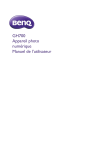
Lien public mis à jour
Le lien public vers votre chat a été mis à jour.